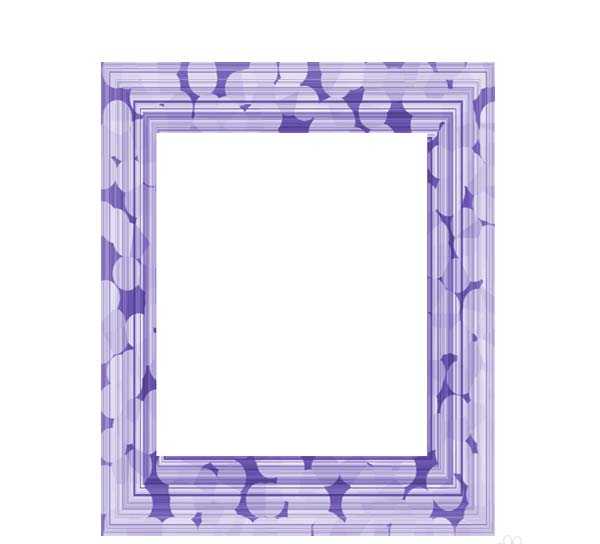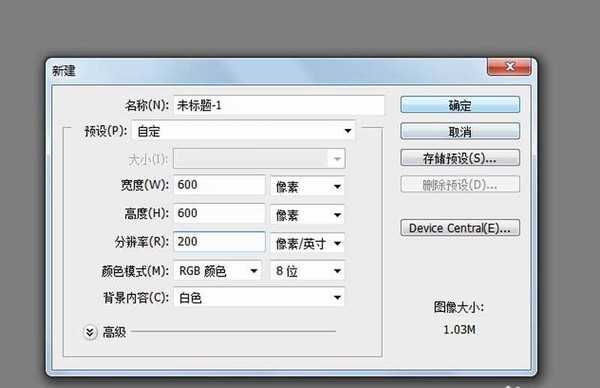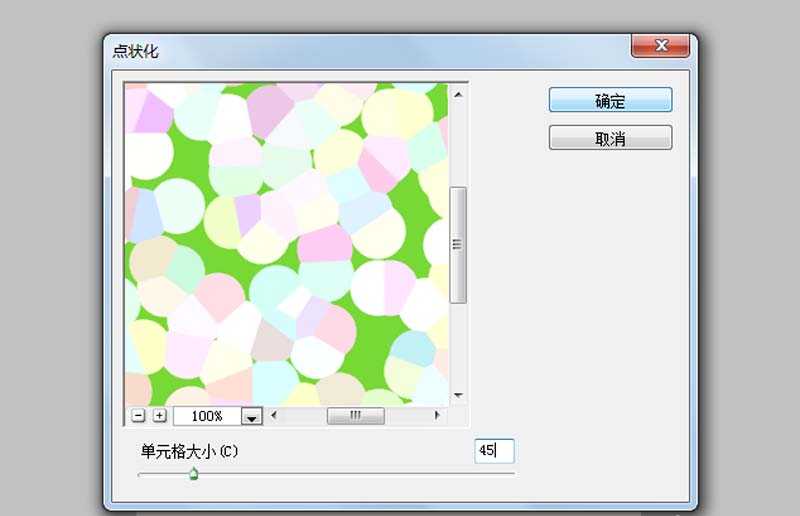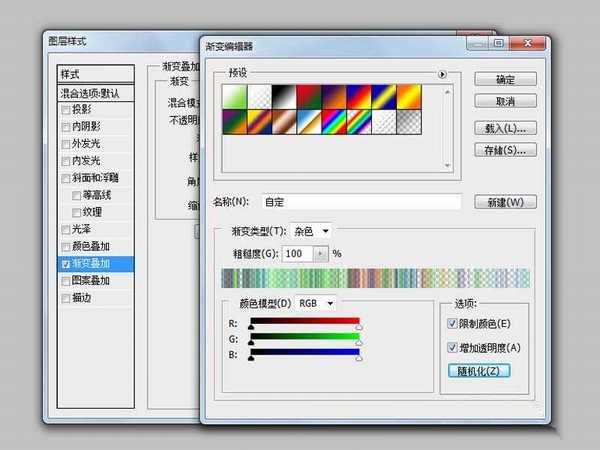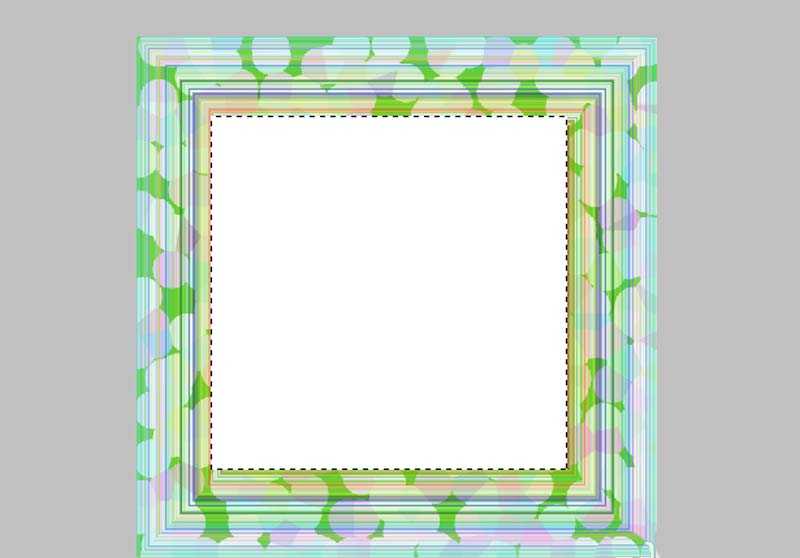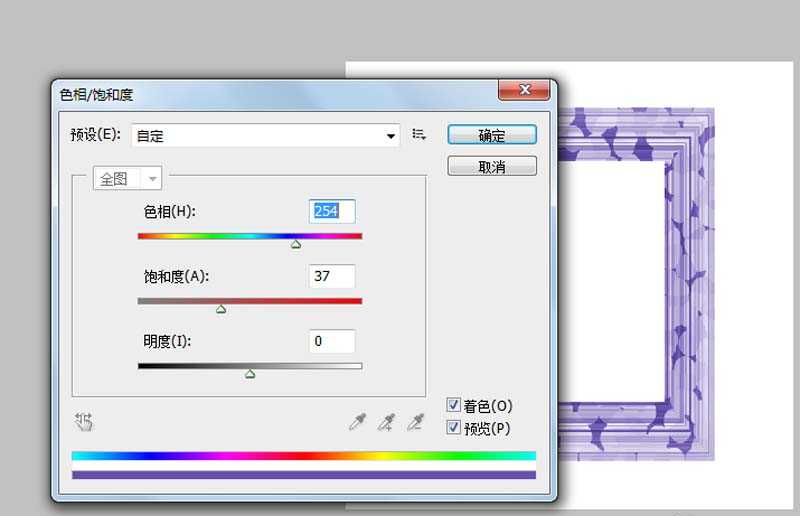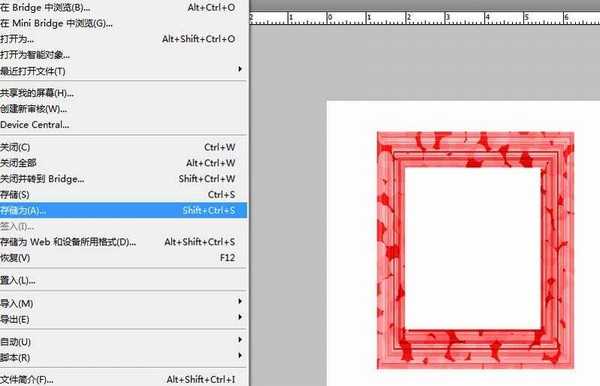想要做一个简单的相框,该怎么做呢?下面我们就来看看ps制作相框的教程,很简单,详细步骤如下文所述
- 软件名称:
- Adobe Photoshop 8.0 中文完整绿色版
- 软件大小:
- 150.1MB
- 更新时间:
- 2015-11-04立即下载
1、启动Photoshop cs5,新建一文档,设置大小为600*600,背景颜色为白色,分辨率为200.
2、新建图层1,执行ctrl+delete组合键填充白色,执行滤镜-像素化-点状化命令,在弹出的对话框中设置单元格大小为45,点击确定按钮。
3、新建图层2并填充白色,双击该图层调出图层样式,勾选渐变叠加,设置样式为菱形,角度为135,设置渐变为杂色,粗糙度为100,点击确定按钮。
4、修改图层的混合模式为正片叠底,选择图层2和图层1执行ctrl+e组合键进行合并。
5、选择工具箱里的矩形选框工具,选择中间的一部分后按delete进行删除。
6、执行ctrl+t组合键进行自由变换,调整相框的形状和大小,执行ctrl+u组合键调出色相饱和度对话框,修改相关参数,调出不同颜色。
7、执行文件-存储为命令,保存类型为psd,输入名称,保存在桌面上即可。
今天的教程主要利用了图层样式里的渐变叠加效果,制作方法是很简单的,喜欢的朋友可以学习一下,请继续关注。
相关推荐:
ps怎么合成鲤鱼飞入相框的效果?
ps怎么给油画添加老旧的木相框?
ps怎么使用滤镜给图片添加相框?
广告合作:本站广告合作请联系QQ:858582 申请时备注:广告合作(否则不回)
免责声明:本站资源来自互联网收集,仅供用于学习和交流,请遵循相关法律法规,本站一切资源不代表本站立场,如有侵权、后门、不妥请联系本站删除!
免责声明:本站资源来自互联网收集,仅供用于学习和交流,请遵循相关法律法规,本站一切资源不代表本站立场,如有侵权、后门、不妥请联系本站删除!
暂无评论...
更新日志
2024年11月25日
2024年11月25日
- 凤飞飞《我们的主题曲》飞跃制作[正版原抓WAV+CUE]
- 刘嘉亮《亮情歌2》[WAV+CUE][1G]
- 红馆40·谭咏麟《歌者恋歌浓情30年演唱会》3CD[低速原抓WAV+CUE][1.8G]
- 刘纬武《睡眠宝宝竖琴童谣 吉卜力工作室 白噪音安抚》[320K/MP3][193.25MB]
- 【轻音乐】曼托凡尼乐团《精选辑》2CD.1998[FLAC+CUE整轨]
- 邝美云《心中有爱》1989年香港DMIJP版1MTO东芝首版[WAV+CUE]
- 群星《情叹-发烧女声DSD》天籁女声发烧碟[WAV+CUE]
- 刘纬武《睡眠宝宝竖琴童谣 吉卜力工作室 白噪音安抚》[FLAC/分轨][748.03MB]
- 理想混蛋《Origin Sessions》[320K/MP3][37.47MB]
- 公馆青少年《我其实一点都不酷》[320K/MP3][78.78MB]
- 群星《情叹-发烧男声DSD》最值得珍藏的完美男声[WAV+CUE]
- 群星《国韵飘香·贵妃醉酒HQCD黑胶王》2CD[WAV]
- 卫兰《DAUGHTER》【低速原抓WAV+CUE】
- 公馆青少年《我其实一点都不酷》[FLAC/分轨][398.22MB]
- ZWEI《迟暮的花 (Explicit)》[320K/MP3][57.16MB]